【EasyRecovery14专业版下载】EasyRecovery14专业版 v14.0.0.4 电脑正式版
软件介绍
EasyRecovery14专业版是一款备受好评的数据恢复软件,支持多种数据储存设备,电脑、手机、数码相机、移动硬盘等等设备,只要能连上电脑,都能使用这款软件进行数据恢复,将数据恢复进行了分类,比如视频、音频、图片等等,用户可以根据数据的类型进行恢复,大大提升了数据找回效率。
EasyRecovery14专业版还可以数据损坏的情况进行针对性恢复,比如文件删除、数据丢失、硬盘故障等不同情况,这款软件拥有不同的方案提供给用户选择,让用户更高效的通过这款软件进行检测和修复。
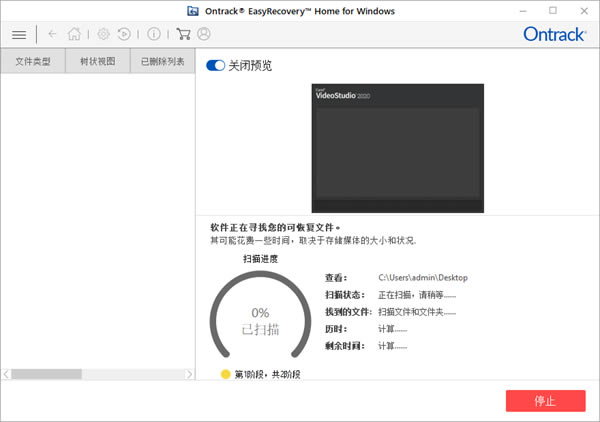
软件特色
1、完美兼容Windows系统
新一代数据恢复软件,已全面兼容Windows各操作系统。
2、六大功能帮您恢复数据
软件由“误删除恢复,误格式化硬盘,U盘手机相机卡恢复、误清空回收站、硬盘分区丢失/损坏、万能恢复”这六大功能模块构成,可以解决问题。
3、给力可靠的数据恢复软件
具备强大的反删除能力,能够对文件删除、数据丢失、硬盘故障等多种情况下导致的数据问题进行检测和修复。
4、软件优势
易于使用和完全自动化的向导,引导用户使用程序。
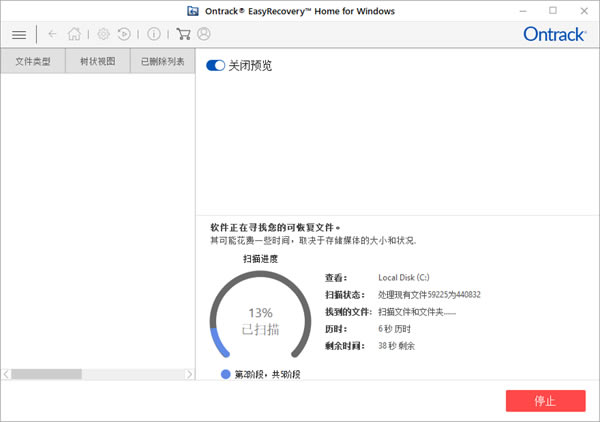
EasyRecovery14专业版使用方法
1.选中“所有数据”。然后,点击“下一个”。
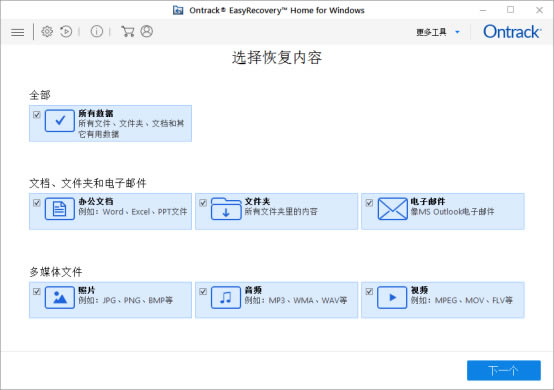
图1:勾选“全部”下面的选项
2.因为要从丢失数据的G盘中恢复数据,所以,先点击G盘。紧接着,再点击“扫描”。
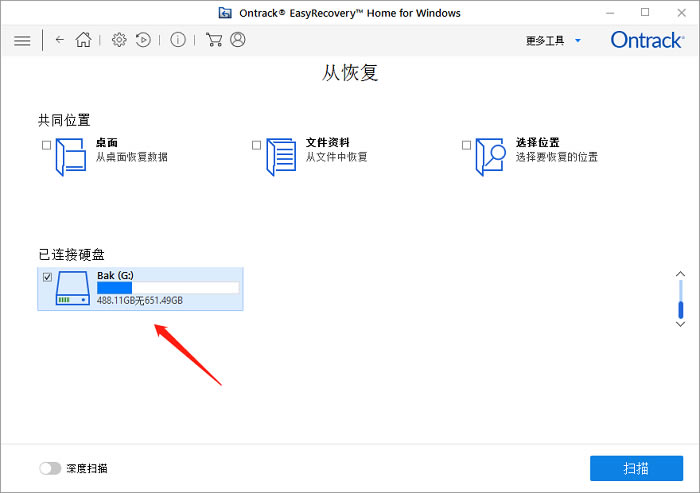
图2:选择G盘
3.如图所示,这就是扫描之后的结果。我们可以清楚地看到G盘丢失的总的数据量。
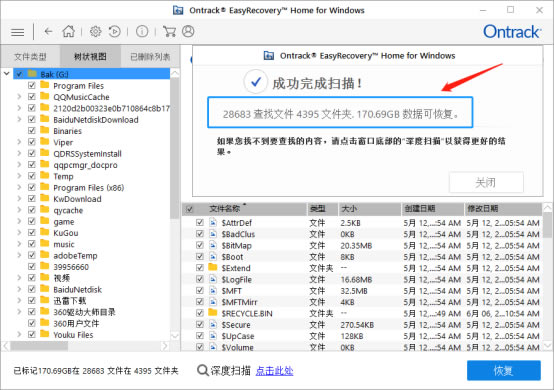
图3:查看扫描之后的数据
4.我们也可以在黄色的方框内,找到红色箭头所指示的搜索框,在这里输入丢失的G盘数据,就可以看到结果了。
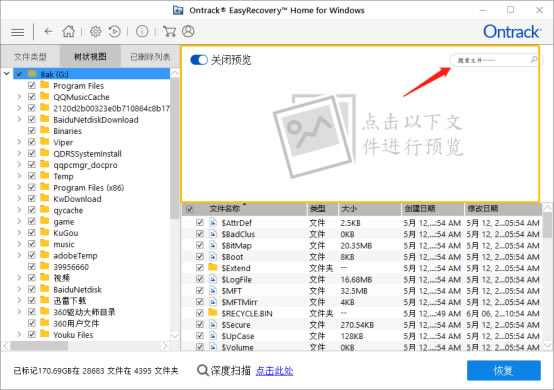
图4:通过搜索栏查找丢失的数据
5.如果在上面没有找到丢失的G盘数据,我们就可以找到下方黄色方框内的深度扫描,然后,点击旁边的“点击此处”,就可以对G盘进行更加彻底的扫描。
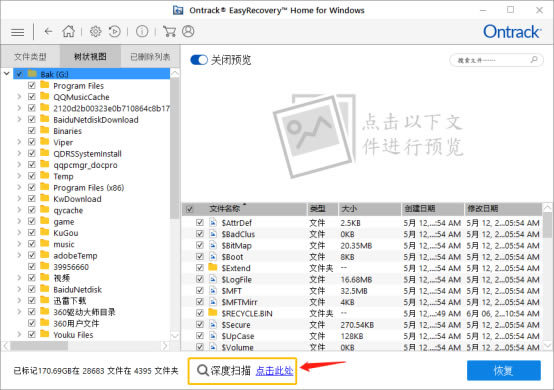
图5:通过深度扫描进一步搜索丢失数据
6.扫描结束之后,我们就可以找到G盘丢失的数据。然后,其余的步骤和上面一样,点击“恢复”就可以了。
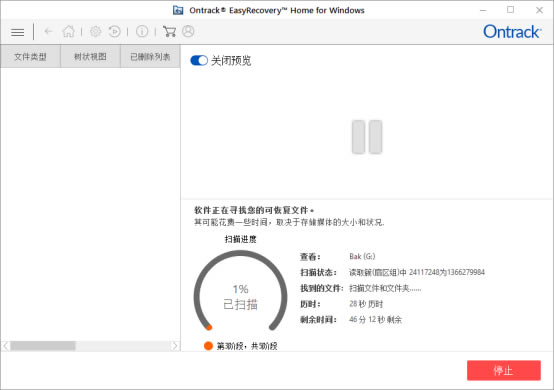
图6:找到丢失数据之后,便可直接恢复
EasyRecovery14专业版怎么找回丢失的音频?
在日常使用电脑的过程中,我们经常会遇到电脑突然死机、重要文件不小心删除、电脑中毒、无法读取文件、系统突然崩溃、误操作等软硬件的故障,这时数据恢复软件就可以来恢复意外消失的文件。今天小编就给大家推荐一款好用的数据恢复软件——EasyRecovery。
下面给大家介绍一下小编用EasyRecovery软件恢复误删的音频的方法,软件版本为EasyRecovery 14 for Win。
具体的恢复步骤如下:
1.打开安装好的数据恢复软件EasyRecovery,在第一个操作界面可以看到,要选择恢复的内容。这时,我们就要选择“多媒体文件”选项中的“音频”选项,选好之后呢,点“下一个”进行下一步操作。
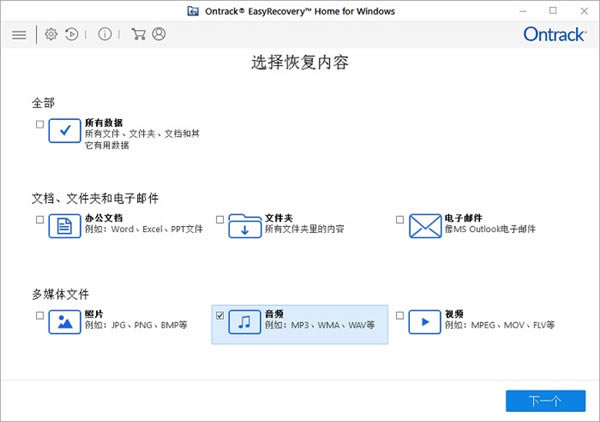
图1:EasyRecovery界面
2.这时,我们可以看到下面界面中出现了不同的位置,大家只需要选择将要恢复哪个位置的内容,直接勾选就可以了。勾选好后进行扫描。这里呢,小编要恢复的内容在D盘里(图2所示)。
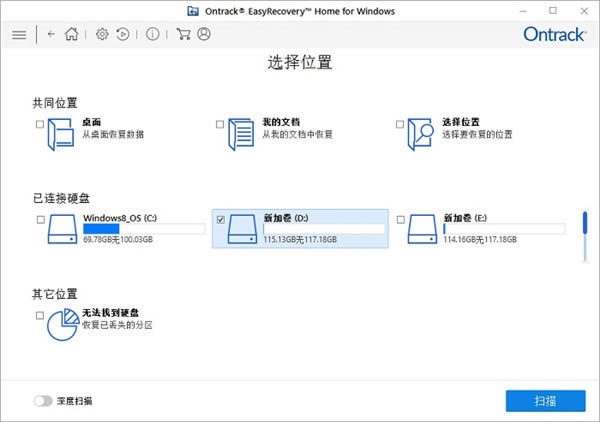
图2:EasyRecovery选择位置界面
3.点击“扫描”后,扫描就开始了。在这个过程中,我们完全不需要进行任何的操作。扫描完成后,界面中会弹出一个对话框如下图所示,上面有恢复数据的详细信息。
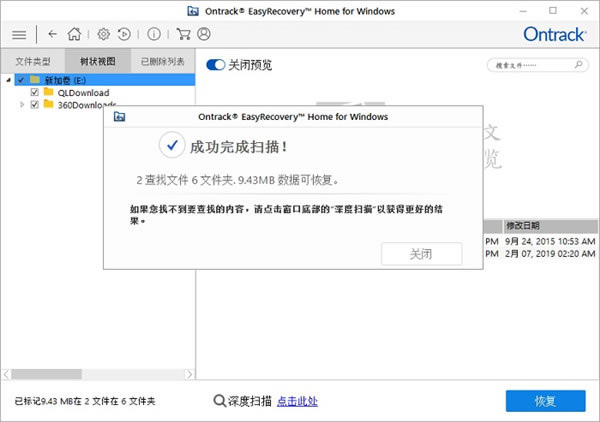
图3:EasyRecovery扫描界面
4.接下来的这步很重要啦!选中EasyRecovery恢复界面左侧的“文件类型”——“音频”,然后右边会显示出很多被删除的文件。这时呢,你要认真看清楚,选择好将要恢复的文件,勾选上就ok啦!(图4所示)。
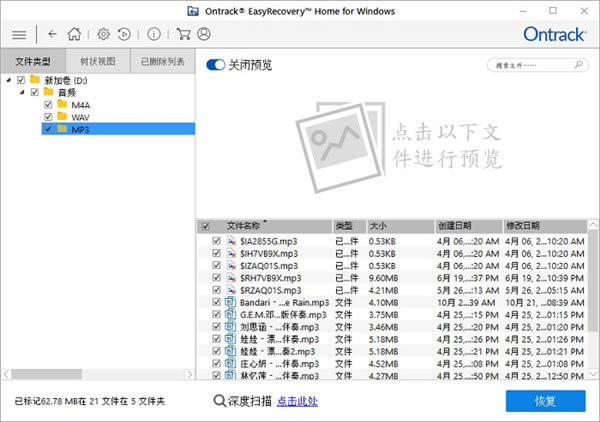
图4:EasyRecovery恢复界面
5.如果你还不放心,可以双击选中的文件进行预览。确定无误后点击“恢复”即可。
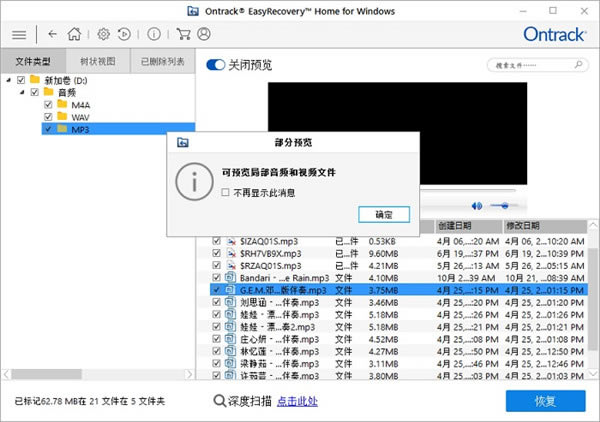
图5:EasyRecovery预览界面
6.点击恢复后,会出现填写激活密码的对话框,大家从自己的邮箱中查看就可以。
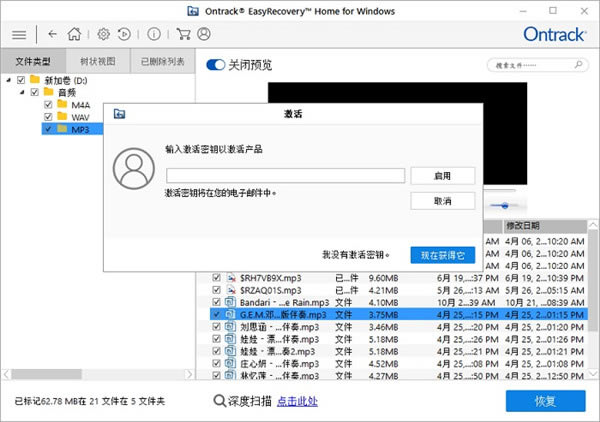
图6:激活密码界面
完成以上步骤后,点击保存,最后一步就完成啦。这样丢失的音频就恢复成功了。
在这里提醒大家要注意,音频丢失后,尽量不要继续操作,防止原来的文件被覆盖了,你可以尽快下载恢复软件进行恢复。
EasyRecovery14专业版安装方法
1、打开EasyRecovery_Technician_14.exe程序,进入安装界面,点击【下一步】
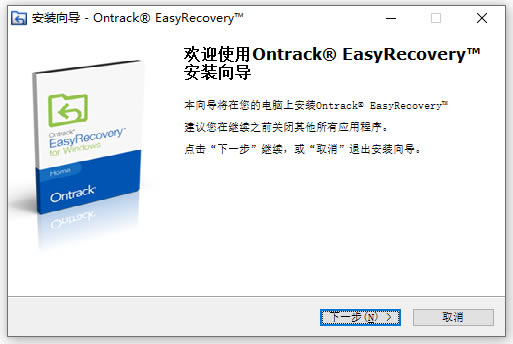
2、阅读许可协议,选择同意,点击【下一步】
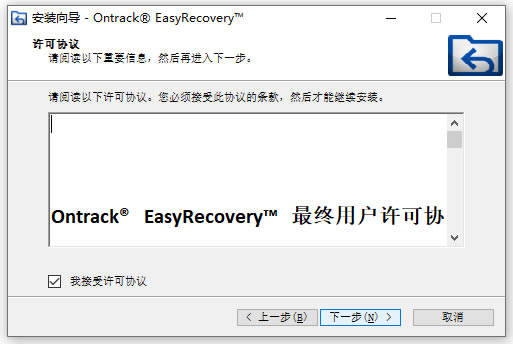
3、点击【浏览】选择安装位置,点击【下一步】继续安装
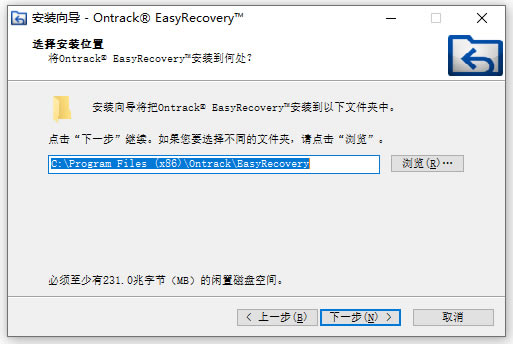
4、点击【浏览】可以选择开始菜单文件夹位置
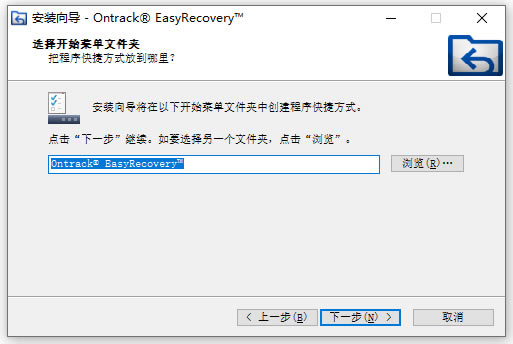
5、选择是否创建桌面快捷方式和创建快速启动栏快捷方式,点击【下一步】继续
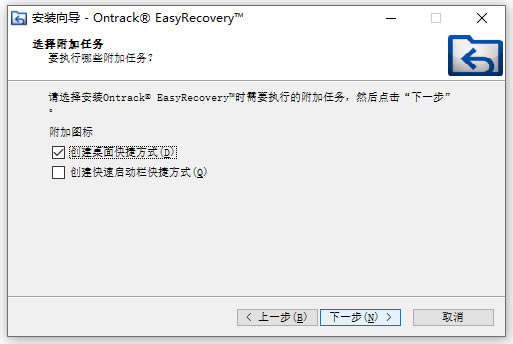
6、确认安装设置,点击【安装】
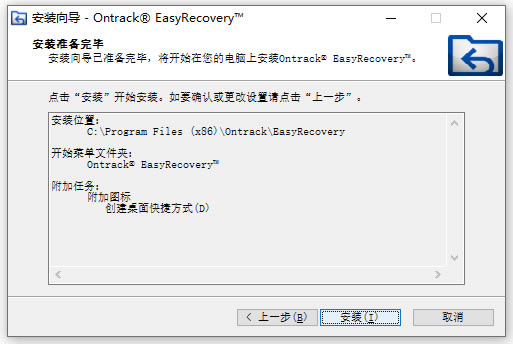
7、正在安装,请等待
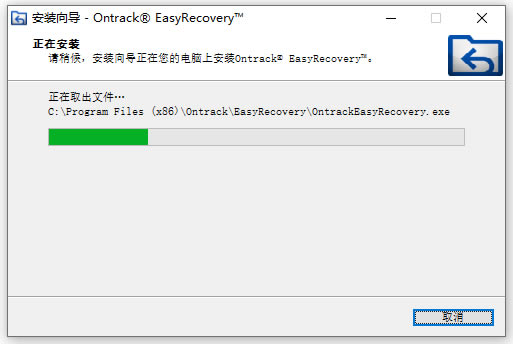
8、安装完成,点击【结束】退出安装向导
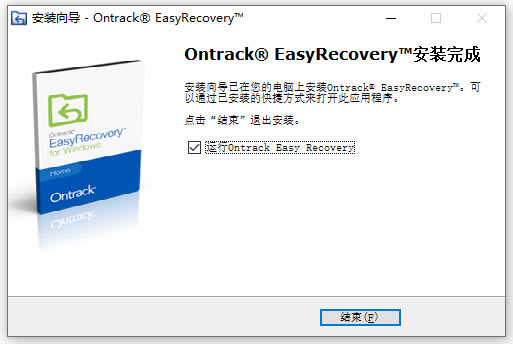
……
【EasyRecovery14专业版下载】EasyRecovery14专业版 v14.0.0.4 电脑正式版 >>本地高速下载
>>本地下载